Перед визуализацией примитива будут выполняться функции переноса, поворота и масштабирования – данные функции будут ориентироваться на состояние ранее объявленных переменных. Данные переменные, в свою очередь, обновляются при перетаскивании ползунков, нажатии на checkBox или изменении элементов comboBox.
Объявление начальных переменных и инициализация OpenGL выглядит следующим образом:
/*http://esate.ru, Anvi*/
// вспомогательные переменные - в них будут храниться обработанные значения,
// полученные при перетаскивании ползунков пользователем
double a = 0, b = 0, c = -5, d = 0, zoom = 1; // выбранные оси
int os_x = 1, os_y = 0, os_z = 0;
// режим сеточной визуализации
bool Wire = false ;
private void Form1_Load( object sender, EventArgs e)
{
// инициализация библиотеки glut
Glut.glutInit();
// инициализация режима экрана
Glut.glutInitDisplayMode( Glut.GLUT_RGB | Glut.GLUT_DOUBLE);
// установка цвета очистки экрана (RGBA)
Gl.glClearColor(255, 255, 255, 1);
// установка порта вывода
Gl.glViewport(0, 0, AnT.Width, AnT.Height);
// активация проекционной матрицы
Gl.glMatrixMode( Gl.GL_PROJECTION);
// очистка матрицы
Gl.glLoadIdentity();
// установка перспективы
Glu.gluPerspective(45, (float)AnT.Width / (float)AnT.Height, 0.1, 200);
Gl.glMatrixMode( Gl.GL_MODELVIEW);
Gl.glLoadIdentity();
// начальная настройка параметров openGL (тест глубины, освещение и первый источник света)
Gl.glEnable( Gl.GL_DEPTH_TEST);
Gl.glEnable( Gl.GL_LIGHTING);
Gl.glEnable( Gl.GL_LIGHT0);
// установка первых элементов в списках combobox
comboBox1.SelectedIndex = 0;
comboBox2.SelectedIndex = 0;
// активация таймера, вызывающего функцию для визуализации
RenderTimer.Start();
}
Вы должны добавить обработку событий изменения элементов trackBar, событие отклика таймера и обработку изменения значений элементов checkbox и comboBox.
/*http://esate.ru, Anvi*/
// обрабатываем отклик таймера
private void RenderTimer_Tick( object sender, EventArgs e)
{
// вызываем функцию отрисовки сцены
Draw();
}
// событие изменения значения
private void trackBar1_Scroll( object sender, EventArgs e)
{
// переводим значение, установившееся в элементе trackBar в необходимый нам формат
a = (double)trackBar1.Value / 1000.0;
// подписываем это значение в label элементе под данным ползунком
label4.Text = a.ToString();
}
// событие изменения значения
private void trackBar2_Scroll( object sender, EventArgs e)
{
// переводим значение, установившееся в элементе trackBar в необходимый нам формат
b = (double)trackBar2.Value / 1000.0;
// подписываем это значение в label элементе под данным ползунком
label5.Text = b.ToString();
}
// событие изменения значения
private void trackBar3_Scroll( object sender, EventArgs e)
{
// переводим значение, установившееся в элементе trackBar в необходимый нам формат
c = (double)trackBar3.Value / 1000.0;
// подписываем это значение в label элементе под данным ползунком
label6.Text = c.ToString();
}
// событие изменения значения
private void trackBar4_Scroll( object sender, EventArgs e)
{
// переводим значение, установившееся в элементе trackBar в необходимый нам формат
d = (double)trackBar4.Value;
// подписываем это значение в label элементе под данным ползунком
label6.Text = d.ToString();
}
// событие изменения значения
private void trackBar5_Scroll( object sender, EventArgs e)
{
// переводим значение, установившееся в элементе trackBar в необходимый нам формат
zoom = (double)trackBar5.Value / 1000.0;
// подписываем это значение в label элементе под данным ползунком
label6.Text = zoom.ToString();
}
// изменения значения чекбокса
private void checkBox1_CheckedChanged( object sender, EventArgs e)
{
// если отмечен
if (checkBox1.Checked)
{
// устанавливаем сеточный режим визуализации
Wire = true;
}
else
{
// иначе - полигональная визуализация
Wire = false;
}
}
// изменение в элементах comboBox
private void comboBox1_SelectedIndexChanged( object sender, EventArgs e)
{
// в зависимости от выбранного режима
switch (comboBox1.SelectedIndex)
{
// устанавливаем необходимую ось (будет использована в функции glRotate**)
case 0:
{
os_x = 1;
os_y = 0;
os_z = 0;
break;
}
case 1:
{
os_x = 0;
os_y = 1;
os_z = 0;
break;
}
case 2:
{
os_x = 0;
os_y = 0;
os_z = 1;
break;
}
}
}
Ну и собственно функция отрисовки сцены. Обратите внимание на то, что перед использованием трансформации обязательно необходимо поместить состояние текущей матрицы в стек матриц, чтобы дальнейшие преобразования затронули только визуализируемые объекты.
/*http://esate.ru, Anvi*/
// функция отрисовки
private void Draw()
{
// очистка буфера цвета и буфера глубины
Gl.glClear( Gl.GL_COLOR_BUFFER_BIT | Gl.GL_DEPTH_BUFFER_BIT);
Gl.glClearColor(255, 255, 255, 1);
// очищение текущей матрицы
Gl.glLoadIdentity();
// помещаем состояние матрицы в стек матриц, дальнейшие трансформации затронут только визуализацию объекта
Gl.glPushMatrix();
// производим перемещение в зависимости от значений, полученных при перемещении ползунков
Gl.glTranslated(a, b, c);
// поворот по установленной оси
Gl.glRotated(d, os_x, os_y, os_z);
// и масштабирование объекта
Gl.glScaled(zoom, zoom, zoom);
// в зависимости от установленного типа объекта
switch (comboBox2.SelectedIndex)
{
// рисуем нужный объект, используя функции библиотеки GLUT
case 0:
{
if(Wire) // если установлен сеточный режим визуализации
Glut.glutWireSphere(2, 16, 16); // сеточная сфера
else
Glut.glutSolidSphere(2, 16, 16); // полигональная сфера
break ;
}
case 1:
{
if(Wire) // если установлен сеточный режим визуализации
Glut.glutWireCylinder(1, 2, 32, 32); // цилиндр
else
Glut.glutSolidCylinder(1, 2, 32, 32);
break;
}
case 2:
{
if(Wire) // если установлен сеточный режим визуализации
Glut.glutWireCube(2); // куб
else
Glut.glutSolidCube(2);
break;
}
case 3:
{
if (Wire) // если установлен сеточный режим визуализации
Glut.glutWireCone(2, 3, 32, 32); // конус
else
Glut.glutSolidCone(2, 3, 32, 32);
break;
}
case 4:
{
if (Wire) // если установлен сеточный режим визуализации
Glut.glutWireTorus(0.2, 2.2, 32, 32); // тор
else
Glut.glutSolidTorus(0.2, 2.2, 32, 32);
break;
}
}
// возвращаем состояние матрицы
Gl.glPopMatrix();
// завершаем рисование
Gl.glFlush();
// обновляем элемент AnT
AnT.Invalidate();
}
Примеры работы программы:
 Рисунок 1. Пример создания и управления трехмерными объектами с помощью OpenGl и библиотеки GLUT.
Рисунок 1. Пример создания и управления трехмерными объектами с помощью OpenGl и библиотеки GLUT.  Рисунок 2. Пример создания и управления трехмерными объектами с помощью OpenGl и библиотеки GLUT.
Рисунок 2. Пример создания и управления трехмерными объектами с помощью OpenGl и библиотеки GLUT.  11.2 Библиотека GLUT - создание примитивов, трансформация, перенос и масштабирование объектов в OpenGL.
11.2 Библиотека GLUT - создание примитивов, трансформация, перенос и масштабирование объектов в OpenGL.


 .
.